- 图文技巧
使用WPS Office打印表单、文档、演示文稿和PDF文件时,经常会遇到各种小打印问题。
该视频简单介绍了打印面板各个小功能的作用。
如果您想了解更多打印技巧,可以在WPS学院搜索“打印”关键词查看更多视频解释。

▪以此幻灯片为例。
首先我们需要确保打印机硬件设备正常并处于开启状态。我们还需要确保所使用的计算机可以在局域网中找到打印设备。
点击打印,弹出打印对话框。它的快捷键是Ctrl+P。设置连接的打印机、打印模式、内容范围、份数等相关信息,点击确认开始打印。
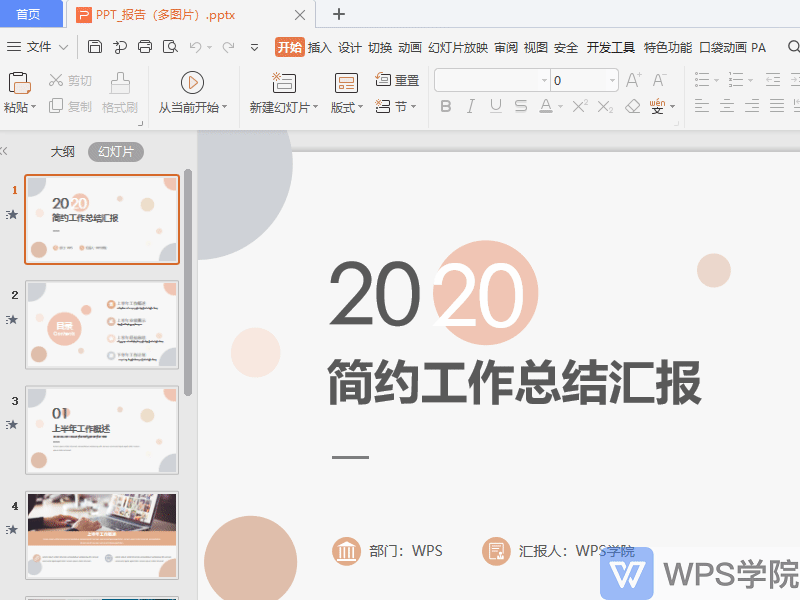
▪以下是打印界面内容的详细介绍。
打印界面有五个组成部分:打印机、打印范围、份数、打印内容、讲义。
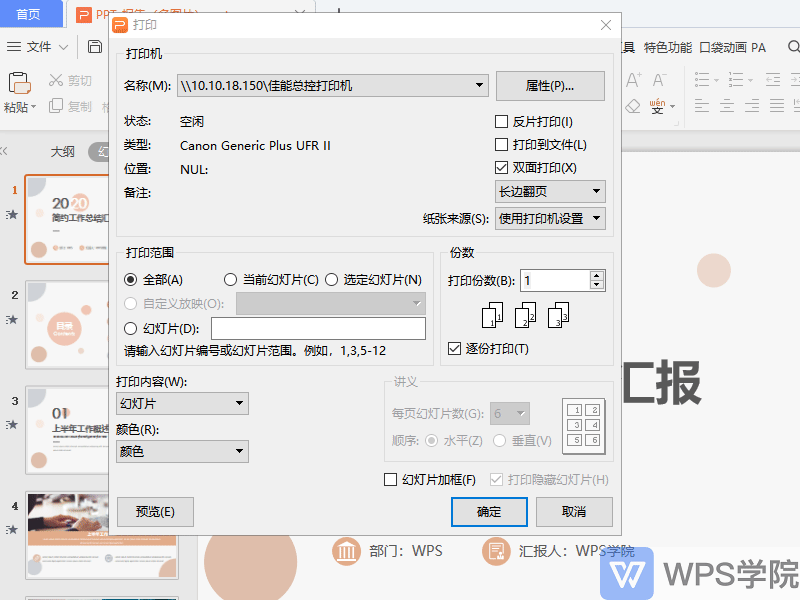
▪第一部分是打印机。在名称中,您可以选择连接到计算机的打印机。
您可以在下面的状态栏中查看本打印机的状态、类型、位置等。
右侧有属性、打印方式、纸张来源。在这里您可以检查反向打印、打印到文件和双面打印。
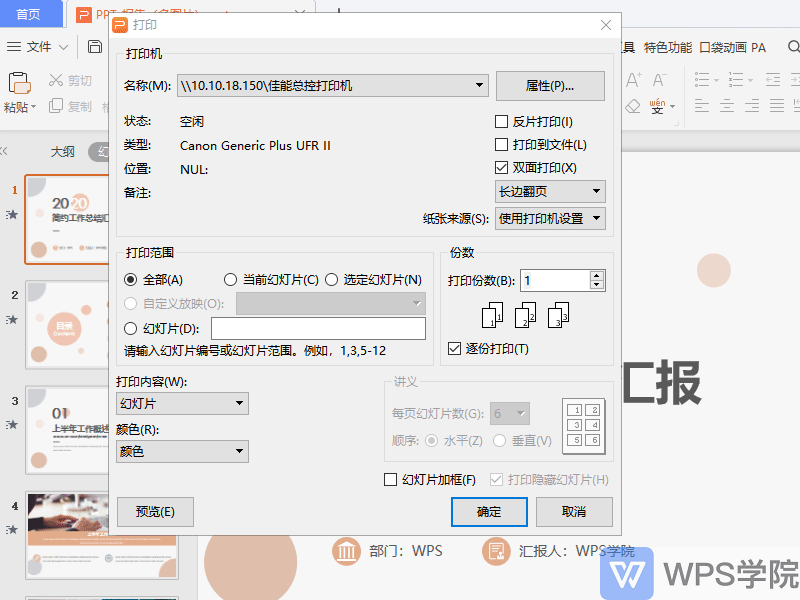
反射打印是WPS Office提供的一种独特的打印输出方式。它以“镜像”方式显示幻灯片,以满足特殊排版和打印的需要。通常用于学校等印刷行业,将试卷底片打印在蜡纸上,然后用油印机打印多份试卷。
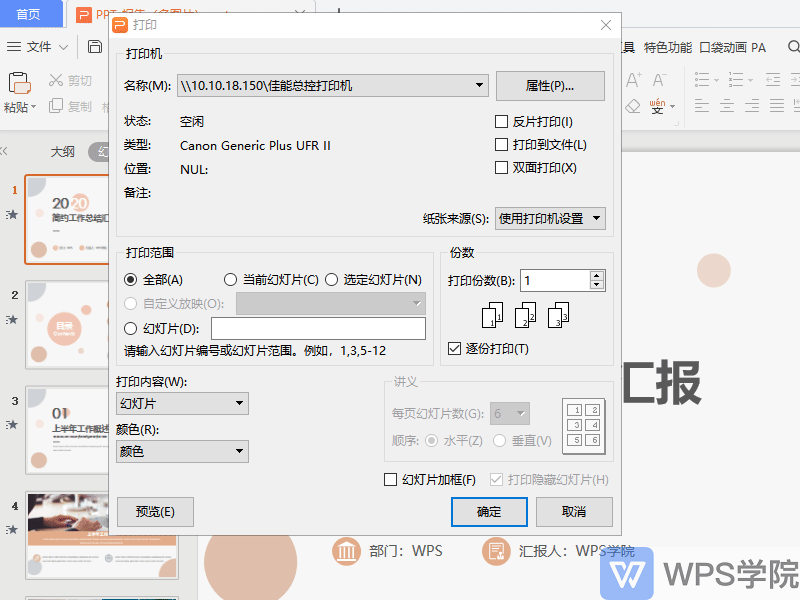
打印到文件主要用于不需要纸质幻灯片、以计算机文件形式保存的文档,具有一定的防篡改效果。
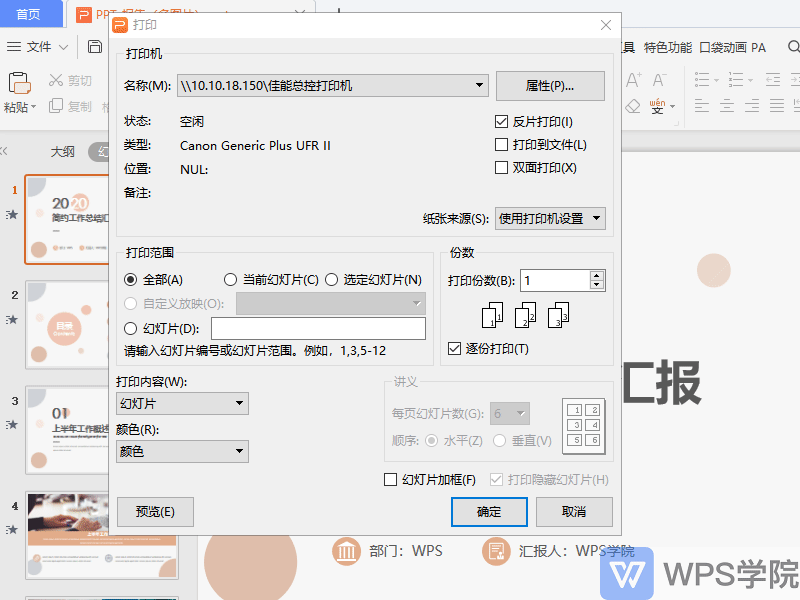
双面打印可以双面打印幻灯片,节省资源,减少消耗。
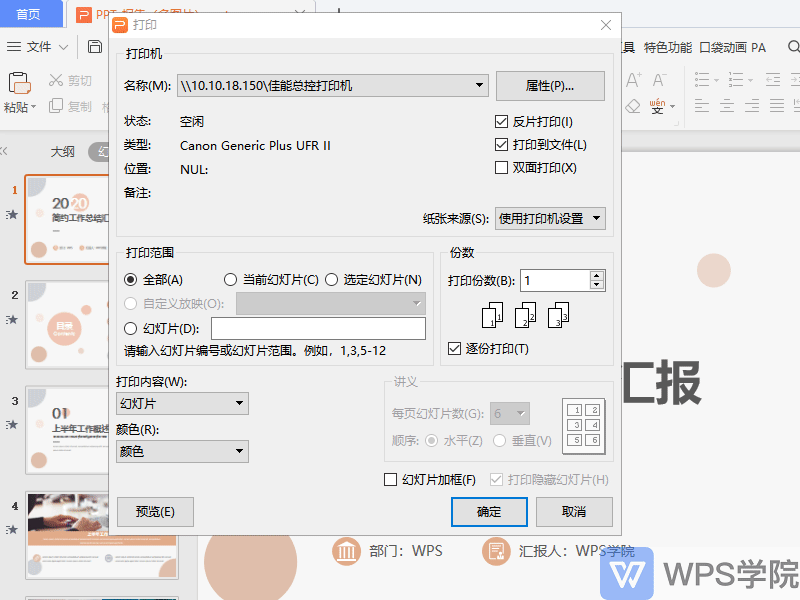
纸张来源包括打印机设置、自动、多用途纸盒和纸盒。一般采用打印机设置,打印机自动分配纸盘。您还可以自定义纸盘。
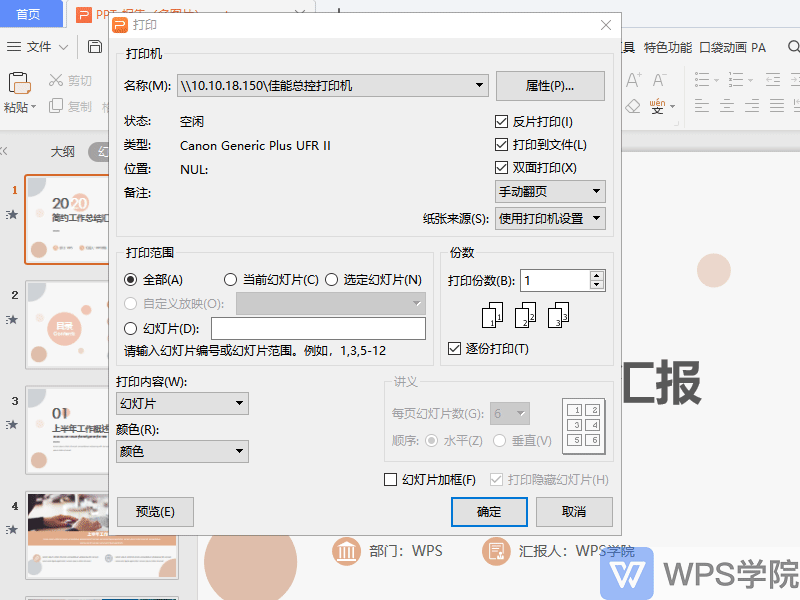
▪第二部分是打印范围,您可以在其中选择所有、当前幻灯片和选定的幻灯片。
如果您想指定打印一定数量的幻灯片,只需勾选幻灯片并输入页码或页码即可。
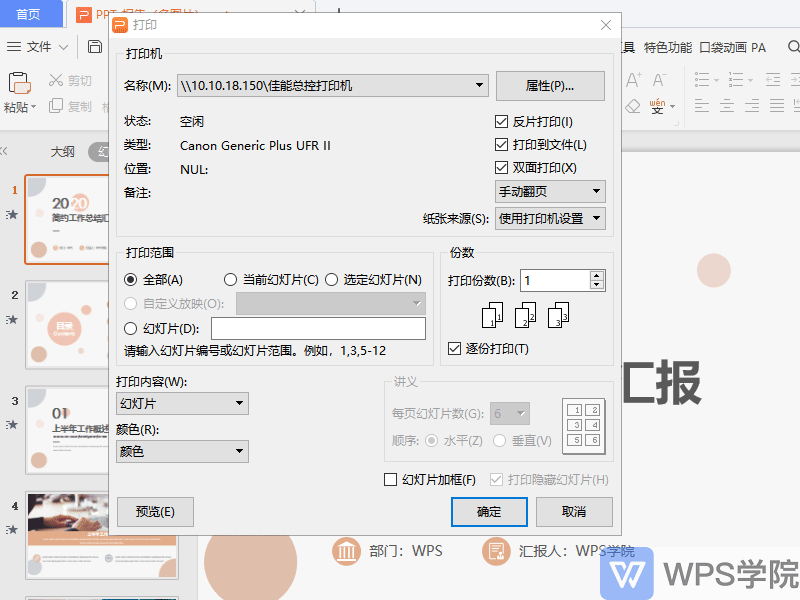
▪第三部分是份数。您可以选择份数和分页打印,调整份数,并且可以在此处打印多份。
如果打印的幻灯片需要分份输出,可以勾选分份打印,以保证幻灯片输出的连续性。
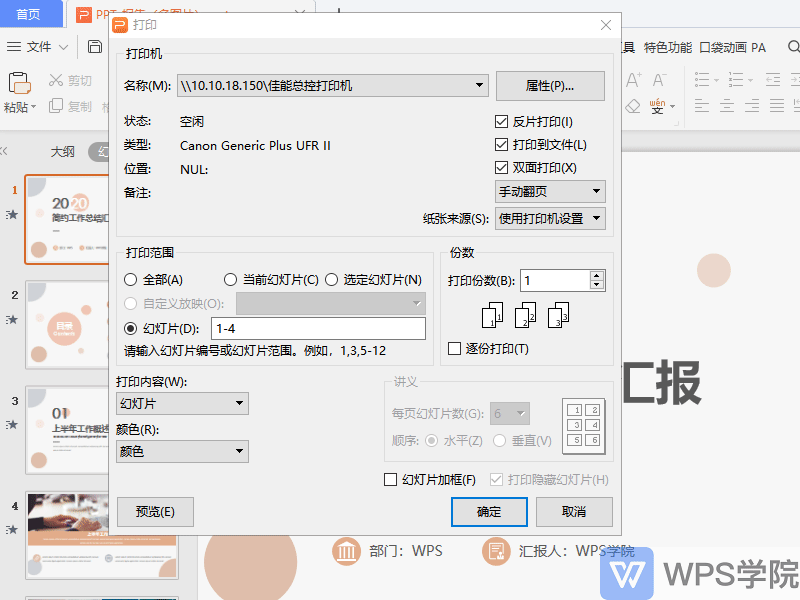
▪第四部分是打印内容,可以设置幻灯片的打印内容。
例如,打印幻灯片、讲义、笔记页或大纲视图时,您还可以将打印颜色设置为彩色或纯黑白。
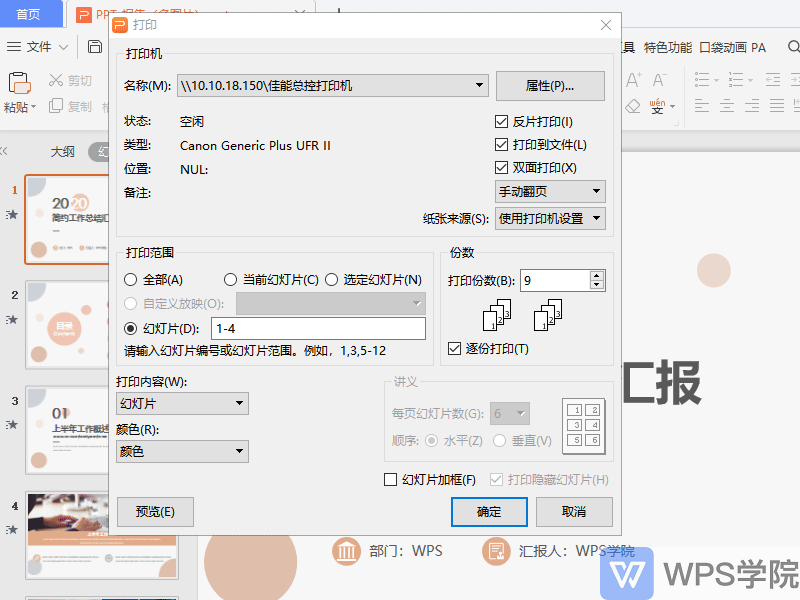
▪第五部分是讲义。如果我们在打印内容时选择打印讲义内容,我们可以在这里设置每张幻灯片的页数和顺序布局。
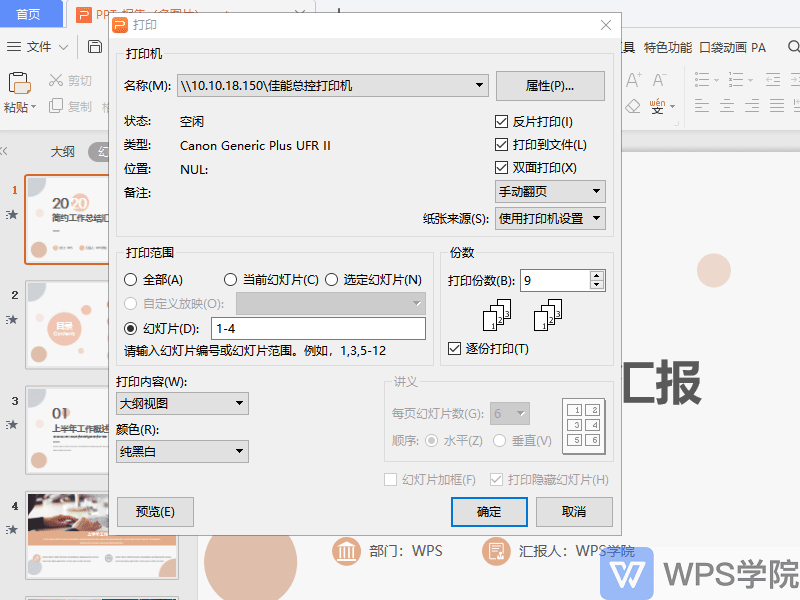
你了解PPT的打印接口吗?
文章为用户上传,仅供非商业浏览。发布者:Lomu,转转请注明出处: https://www.daogebangong.com/articles/detail/WPS-xue-tang-re-men-ke-cheng-WPS-yan-shi-da-yin-jie-mian-jiang-jie.html

 支付宝扫一扫
支付宝扫一扫 
评论列表(196条)
测试